GROUP 550产品介绍
Group550终端安装使用培训说明
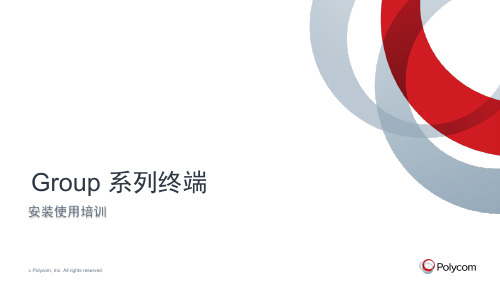
增强功能
• H.264 SVC • 8方1080p内置多点
(Group700) • Lync 2013 / Office 365
5
• Group 550 - 全新一代终端产品
• Group 550核心特征:
− 1080p60 − 两个摄像机输入HDCI+SDI − 多内容输入HDMI+VGA+无线PPCIP − 支持三显 (远端、内容、本地) − SDI接口 − 1U标准机架式结构
2. 点击下一个进入下个设 置
© Polycom公司版权所有。保留所有权利。
20
设备初始化
1. 选择国家名称China; 2. 点击下一个进入下个设
置
© Polycom公司版权所有。保留所有权利。
21
设备初始化
1. 设置设备系统名称; 2. 点击下一个进入下个设
置
© Polycom公司版权所有。保留所有权利。
1. 自视图的概念在于是否 观看本地画面,在自视 图下选择浏览将强制有 本地画面显示,具体显 示布局方式与布局选项 相关
© Polycom公司版权所有。保留所有权利。
34
本地操作界面- 菜单-布局
1. 图一为选择自视图浏览下的布局情况,为 双画面显示,无法显示单画面的远端图像 或者双流图像。
2. 图二为选择自视图自动下的布局情况,可 以选择为单画面显示远端或双流图像
2. 色条检查视频显示设备颜色 是否有偏差等
© Polycom公司版权所有。保留所有权利。
40
本地操作界面- 系统-诊断
1. 扬声器测试主要用于检查本 地扬声器设备线缆连接是否 正常以及音量是否合适等
2. 选择显示设备能够支持 的视频格式以及分辨率, 如都不能支持,请更换 显示设备
GROUP550产品说明书
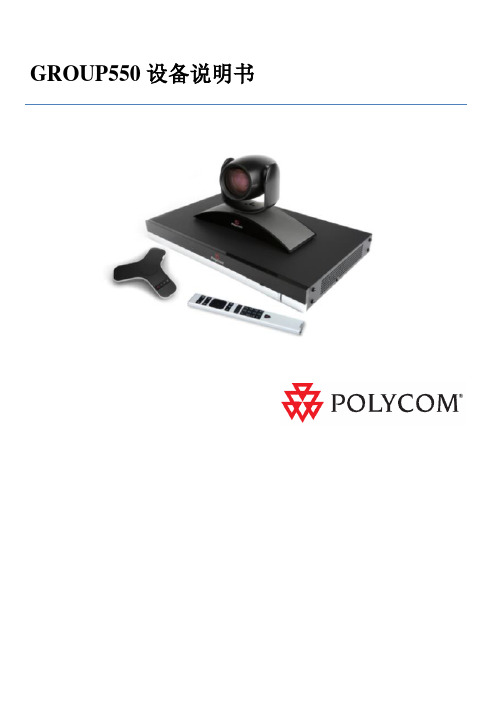
GROUP550设备说明书目录一、设备环境安装要求 (3)1、硬件规格 (4)2、网络需求 (4)二、设备安装步骤 (4)1、GROUP 550介绍-设备组成: (5)2、GROUP 550介绍-背板连线示意: (5)3、实物展示 (5)4、物理连接 (6)三、加电测试 (15)1、设备开机 (15)2、电源指示灯状态 (15)3、主屏幕显示状态 (15)四、设备系统配置 (16)1、系统开机配置 (16)2、遥控器操作方法 (21)3、呼叫对方 (22)4、高级进阶设置 (23)五、系统功能测试 (28)1、终端点对点呼叫是否能够联通 (29)2、终端多点呼叫是否能够联通 (29)3、终端输出内容画面是否为1080P (29)4、终端画面和音频是否唇音同步 (29)5、终端双流输入是否正常 (29)六、设备常见故障处理 (29)1、遥控器的充电 (29)2、设置预设位和调用 (30)3、麦克风状态指示灯 (31)4、双流的发送 (31)5、诊断: (32)6、会议常见问题 (33)7、系统维护 (35)一、设备环境安装要求1、硬件规格2、网络需求视频会议系统传输使用中国建设银行专用IP网,由于MCU是整个视频会议系统的汇聚中心,为了保证视频会议画面清晰、声音逼真,并确保中国建设银行内网与视频会议系统的安全、稳定运行,建议如下:1)为视频设备单独划分内网,使用单独Vlan.2)MCU、录播服务器、会管服务器和设备管理服务器等设备需要连接在内网核心交换机上。
3)各个会议室视频终端到MCU之间尽量减少网络节点,避免受内网用户业务影响。
4)MCU、录播服务器、会管服务器和设备管理服务器及各个会议室视频终端均可与出资企业视频终端通信。
其间不经过防火墙、流量控制等设备。
如必需经过,需打开相关策略保证视频业务可通信。
二、设备安装步骤1、GROUP 550介绍—设备组成:名称主机镜相机全向麦克风遥控器辅材线缆实物图2、GROUP 550介绍—背板连线示意:3、实物展示4、物理连接4.1 摄像机连接HDCI镜头线-2头一样接口形状为梯形,对准镜头和终端插入4.2 双流输入双流输入口1(HDMI),如果笔记本同样具备HDMI接口,且连接距离不超过2米,可以接此接口,此接口具备将笔记本的视频和音频同时传输双流输入口2(VGA),最常用的接口,且通用耳机接口连接距离长,建议接此接口,如需要音频输出,请同时连接笔记本的耳机接口至“右侧接口”VGA接口(公头)4.3 音频输入接口为梯形,需对准mic,两头一致后在插入原装MIC接口4.4 音频输出音频输出接口,双声道RCA接口(莲花)4.5 视频输出HDMI输出1接口HDMI输出2接口如果终端距离电视太远,也可以采用VGA线缆输出第二路图像.4.6 网络接口4.7 电源接口另一端直接插入电视的HDMI输入接口即可左侧电源钮方向按下为开启终端三、加电测试1、设备开机2、电源指示灯状态开机后电源灯为蓝色状态待机状态电源灯为橙色色状态蓝色橙色闪烁交替闪烁则是主机处于升级状态3、主屏幕显示状态见到此画面表示开机加电正常四、设备系统配置1、系统开机配置1.1 用遥控器选择“简体中文”1.2 选择“高级”1.3 选择“接受”1.4 选择”China”1.5 第五页系统名使用默认名称(或自行更改),然后点击”下一个"1.6 配置的设备地址,先选择手动输入IP地址,使用遥控器一次输入IP地址、网关、掩码.1.7 将密码内的数字清空,将密码输入框内按住遥控器“←”清除(如果不清除每次登陆都将输入密码,如果有安全需求可以自行设置密码).1.8 将注册前面的“勾”取消即可。
宝利通GROUP550设备产品使用说明
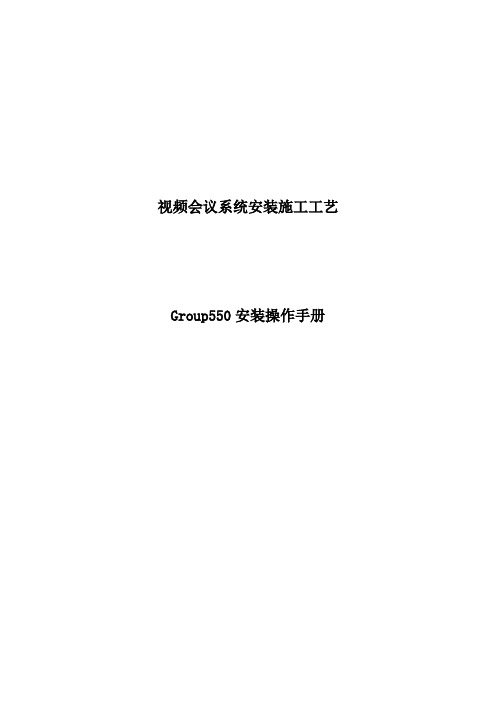
视频会议系统安装施工工艺Group550安装操作手册二〇一三年九月目录一、设备环境安装要求 (3)1、硬件规格 (3)2、网络需求 (4)二、设备安装步骤 (4)1、GROUP 550介绍-设备组成: (4)2、GROUP 550介绍-背板连线示意: (5)3、实物展示 (5)4、物理连接 (5)三、加电测试 (13)1、设备开机 (13)2、电源指示灯状态 (14)3、主屏幕显示状态 (14)四、设备系统配置 (15)1、系统开机配置 (15)2、遥控器操作方法 (19)3、呼叫对方 (20)4、高级进阶设置 (21)五、系统功能测试 (26)1、终端点对点呼叫是否能够联通 (26)2、终端多点呼叫是否能够联通 (26)3、终端输出内容画面是否为1080P (26)4、终端画面和音频是否唇音同步 (26)5、终端双流输入是否正常 (26)六、设备常见故障处理 (26)1、遥控器的充电 (26)2、设置预设位和调用 (27)3、麦克风状态指示灯 (28)4、双流的发送 (28)5、诊断: (29)6、会议常见问题 (30)7、系统维护 (32)一、设备环境安装要求1、硬件规格长度17.19英寸(43.688厘米)宽度10.23英寸(26.009厘米)重量最高3.38KG(公斤)电源交流电输入/范围电压范围:100-240VAC、60Hz。
电源模块三项1.5A ;220V功耗交流电最大功耗125瓦网络网口GROUP-550 1个LAN接口(10M/100M/1000M以太网接口)网络线缆需超5类屏蔽线缆2、网络需求视频会议系统传输使用专用IP网,由于MCU是整个视频会议系统的汇聚中心,为了保证视频会议画面清晰、声音逼真,并确保网与视频会议系统的安全、稳定运行,建议如下:1)为视频设备单独划分内网,使用单独Vlan。
2)MCU、录播服务器、会管服务器和设备管理服务器等设备需要连接在内网核心交换机上。
Polycom_group550说明书

Polycom Group550Polycom RealPresence Group 550 广泛适用于会议室和其它各种视频协作式环境,包括各类小型会议室和大型会议室。
新一代功能强大及简捷的用户界面,为用户带来无与伦比的应用体验。
Polycom RealPresence Group 550产品介绍最佳的应用体验Polycom RealPresence Group550的易用性为视频协作确立了新的业界标准。
其突破性的用户体验让即使第一次使用的用户也能够无需培训轻松上手。
此外,独特的智能飞屏(Polycom SmartPairing)还方便您通过自己的Apple iPad等平板电脑来启动和管理视频通话。
Polycom RealPresence Group 550提供逼真的音、视频效果和完美的视频协作体验,高达1080P 60帧的视频分辨率为您的业务通信实现了更高水平的清晰度和真实性,用户将因此更加喜欢在日常通信中使用视频,从而迅速提高视频的使用率和团队的工作效率,并加快投资回报(ROI)。
高达1080P 60帧分辨率的内容可轻松满足在共享视频、设计动画或其它同时需要较高的分辨率和流畅度的应用场景。
您能够同时看见高清晰、超流畅的人物和内容,这种优势将使您的视频协作更加高效自如。
宝利通Group550 标准机架式设计,便于大中型会议室的安装使用,丰富的音视频接口可以满足各种各样的接入需求。
无与伦比的互操作性宝利通Group 550完全基于标准,能够连接目前在用的其它数以百万计的标准视频系统,内嵌支持各种统一通信(UC)平台可实现无须添加昂贵和复杂的网关,即可轻松地整合您现有的通信方式。
RealPresence Group 系列还支持互操作性SVC 架构,Polycom 率先提供现有视频系统和全新SVC 系统之间的视频通话功能。
最低的总拥有成本Polycom Group550将H.264 High Proile 的优势扩展到了1080P 60 帧人物和内容,不断降低视频协作的总拥有成本。
Group550终端安装使用培训说明

• 自动将会自动检测 接入类型。手动可 以设置具体接口类 型
• 监视器设置:设置 默认显示、远端以 及内容等,根据启 用监视器的情况会 有所不同
用户设置
− 拨打电话 − 数字小键盘 − 联系人 − 最近通话
− 摄像头 − 选择摄像头 − 预设
− 信息 − 系统详情 − 网络 − 使用情况
− 状态 − 活动警报 − 呼叫控制 − 音频 − LAN − 服务器
− 诊断 − 近端回路 − 色条 − 扬声器测试
− 地点
− 拨号键盘
− 显示内容
− 语言
2. 点击接收,进入下一设置
设备初始化
1. 选择高级,可以进行 LAN设置;
2. 点击下一个进入下个设 置
设备初始化
1. 选择国家名称China; 2. 点击下一个进入下个设
置
设备初始化
1. 设置设备系统名称; 2. 点击下一个进入下个设
置
设备初始化
1. 手动输入IP地址、掩码以 及网关等信息; 2. 如果DNS可以设置,一般 为空; 3. 其他默认不勾选; 4. 点击下一个进入下个设置
双流音频输 入
USB
电源
RealPresence Group系列麦克风阵列
• 功能与HDX麦克风阵列相同 • 全新低功耗芯片
− 为降低功耗和表面温度而设计
• 感应静音
− 当手指放在按钮上方或轻轻触摸即可静音 − 避免硬触摸按键所产生的噪音
• Group 300/500/550
− 1 x CLink2接口 / 2 Microphone
• 精简的遥控器按键
• 兼容更丰富的宽屏分辨率 w576p/w448p/w288p, etc
GROUP550产品说明书
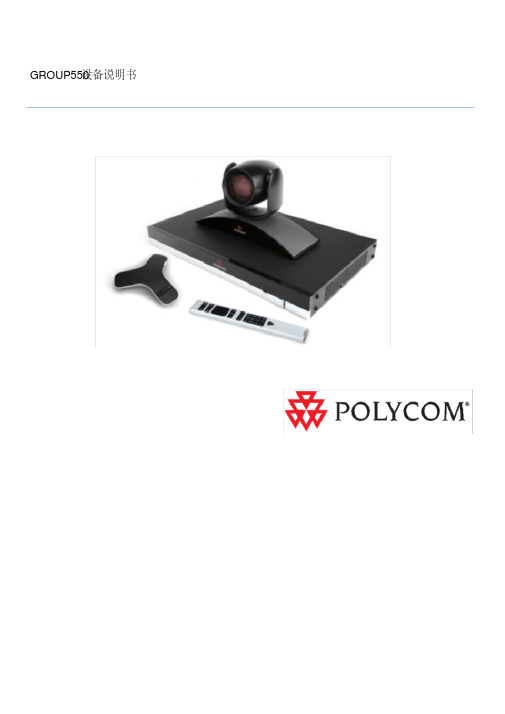
GROUP550设备说明书目录一、设备环境安装要求....................................... 错误!未定义书签。
1、硬件规格.............................................. 错误!未定义书签。
2、网络需求.............................................. 错误!未定义书签。
二、设备安装步骤........................................... 错误!未定义书签。
1、 GROUP 550介绍-设备组成:.............................. 错误!未定义书签。
2、 GROUP 550介绍-背板连线示意:.......................... 错误!未定义书签。
3、实物展示.............................................. 错误!未定义书签。
4、物理连接.............................................. 错误!未定义书签。
三、加电测试............................................... 错误!未定义书签。
1、设备开机.............................................. 错误!未定义书签。
2、电源指示灯状态........................................ 错误!未定义书签。
3、主屏幕显示状态........................................ 错误!未定义书签。
四、设备系统配置........................................... 错误!未定义书签。
1、系统开机配置.......................................... 错误!未定义书签。
GROUP 550产品介绍

宝利通GROUP 550 产品介绍一、产品简介Polycom® RealPresence® Group 550广泛适用于会议室和其它各种协作式环境,丰富的接口使其可以满足各种大、中型会议室的集成应用。
新一代性能强大及简捷的用户界面,为用户带来无与伦比的应用体验。
Group 550标准机架式设计,便于大中型会议室的安装使用,丰富的音视频接口可以满足各种各样的接入需求。
采用专用操作系统和专业芯片,符合H.323、SIP标准,全双工麦克风,支持三屏三显,支持1080p 50/60帧的高质量效果的图像和内容。
二、应用特性最佳的应用体验RealPresence Group系列的易用性为视频协作确立了新的业界标准。
其突破性的使用体验让即使是第一次接触的用户也能够轻松上手,无需专业培训。
此外,独特的智能飞屏(Polycom® SmartPairing™)方便用户通过自己的智能平板电脑来启动和管理视频通话。
RealPresence Group系列提供逼真的音、视频效果和完美的视频协作体验,高达1080P 50/60帧的视频分辨率为您的业务通信实现了更高水平的清晰度和真实性,用户将因此更加习惯在日常通信中使用视频,从而迅速提高视频的使用率和团队的工作效率,并加快投资回报(ROI)。
高达1080P 50/60帧分辨率的内容可以轻松满足在共享视频、设计动画或其它同时需要较高的分辨率和流畅度的应用场景。
您能够接收和发送高清晰、超流畅的人物和内容,这种优势将使您的视频协作更加自如高效。
无与伦比的互通性RealPresence Group 550 完全基于国际标准设计,能够连接目前在用的其它数以百万计的标准视频系统;与领先的统一通信(UC)平台兼容,无须添加昂贵和复杂的转换网关,即可轻松地整合客户现有的通信方式;RealPresence Group 系列还支持宝利通独有的可互操作性SVC(可扩展视频编码)架构,率先提供传统AVC视频系统和全新SVC系统互通功能。
group550、500-产品培训资料
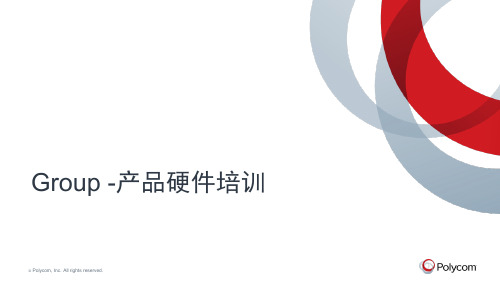
© Polycom公司版权所有。保留所有权利。
3
RealPresence Group 500背板图
© Polycom公司版权所有。保留所有权利。
4
Group 550 主要参数
强大的处理能力
− 1080P 60FPS 高清视频 − Sirren22 高清音频
丰富的音视频接口设计
− 支持HDMI ,VGA,HDCI − SDI广播级高清接口 − 支持三监视器显示器
拨打电话
− 收藏夹 − 搜索
© Polycom公司版权所有。保留所有权利。
14
目录
1 Group 550、500产品介绍 2 Group 550、500操作界面 3 遥控器的使用 4 注意事项
© Polycom公司版权所有。保留所有权利。
15
遥控器的使用
降低音量 缩小焦距
删除字幕 回到上一屏幕
Group -产品硬件培训
© Polycom, Inc. All rights reserved.
目录
1 Group 550、500产品介绍 2 Group 550、500操作界面 3 遥控器的使用 4 注意事项
© Polycom公司版权所有。保留所有权利。
2
Grபைடு நூலகம்up 500 主要参数
工业设计 • 紧凑小巧、安装灵活、携带便捷 • HDMI接口简化安装 • 双路内容源选择 先进技术 • 1080p60 高清人物+1080P30高清内容 • 1080P30高清人物+1080P60高清内容 • 窄带高清H.264High Profile,1728kbps实现1080P60 • SmartPairing™ 智能飞屏 • 22KHZ高保真立体声音频 • H.264 SVC • LPR/Siren LPR • 内置6点SDCP或者4点HDCP多点接入能力(需要License) • 全新UI设计,支持自定义主屏幕(快速拨号、日历、背景图片、预置位截图) • 背景噪音自动抑制,如打击键盘声等
宝利通G550技术培训文档

<西区> │ <PolycomPGS文档管理小组> <2013年/1月/25日>
©
Polycom, Inc. All rights reserved.
目录
1 2 3
Group 550产品介绍 Group 550操作界面 遥控器的使用
©
Polycom公司版权所有。保留所有权利。
2
Group 550 主要参数
强大的处理能力
− 1080P 60FPS 高清视频 − Sirren22 高清音频
丰富的音视频接口设计
− 支持HDMI ,VGA,HDCI − SDI广播级高清接口 − 支持三监视器显示器
多种协议支持
− 支持H.323、SIP 呼叫方式
©
Polycom公司版权所有。保留所有权利。
11
主页目录
菜单
− 拨打电话
− 数字小键盘 − 联系人 − 最近通话
−
系统
− 信息
− − − − 系统详情 网络 使用情况 活动警报
管理
− 地点
− − 语言 日期和时间
拨打电话
− 收藏夹 − 搜索
状态 − − − − 呼叫控制 音频 LAN 服务器 近端回路 色条 扬声器测试 音频指示器 重置系统
©
Polycom公司版权所有。保留所有权利。
13
遥控器的使用
降低音量 缩小焦距 删除字幕 回到上一屏幕 选择 降低音量 放大焦距 浏览菜单 调整摄像机方向 显示菜单 结束呼叫
主页 发出或应答呼叫
输入字母或数字 将摄像机移动到预设位
静音切换
©
Polycom公司版权所有。保留所有权利。
Group 550 标参数模板
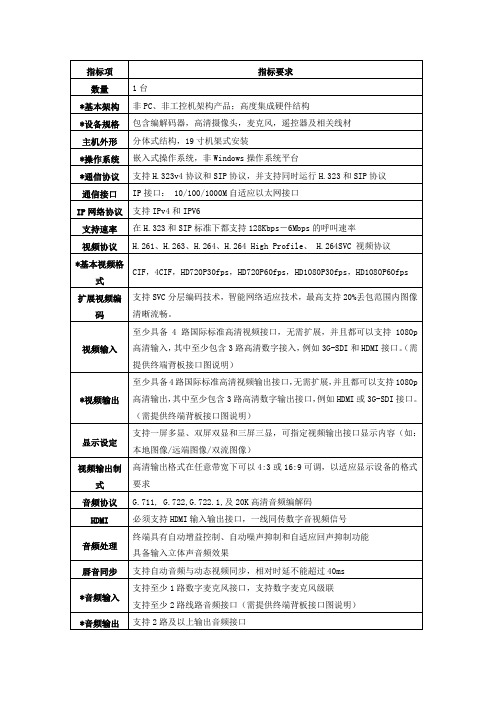
支持安全防火墙穿越国际标准
号码簿功能
支持号码簿推送,即可以和系统管理平台配合,实现所有终端号码簿统一自动同步功能,无需手动录入
高清镜头和麦克风
标配同品牌1080p高清镜头,提供全向麦克风,支持麦克风级联;
标配摄像头
高清摄像头支持不小于12倍光学变焦;
显示设定
支持一屏多显、双屏双显和三屏三显,可指定视频输出接口显示内容(如:本地图像/远端图像/双流图像)
视频输出制式
高清输出格式在任意带宽下可以4:3或16:9可调,以适应显示设备的格式要求
音频协议
G.711, G.722,G.722.1,及20K高清音频编解码
HDMI
必须支持HDMI输入输出接口,一M自适应以太网接口
IP网络协议
支持IPv4和IPV6
支持速率
在H.323和SIP标准下都支持128Kbps-6Mbps的呼叫速率
视频协议
H.261、H.263、H.264、H.264 High Profile、 H.264SVC 视频协议
*基本视频格式
CIF,4CIF,HD720P30fps,HD720P60fps,HD1080P30fps,HD1080P60fps
指标项
指标要求
数量
1台
*基本架构
非PC、非工控机架构产品;高度集成硬件结构
*设备规格
包含编解码器,高清摄像头,麦克风,遥控器及相关线材
主机外形
分体式结构,19寸机架式安装
*操作系统
嵌入式操作系统,非Windows操作系统平台
*通信协议
支持H.323v4协议和SIP协议,并支持同时运行H.323和SIP协议
音频处理
终端具有自动增益控制、自动噪声抑制和自适应回声抑制功能
宝利通GROUP550产品说明书

------视频会议系统安装施工工艺Group550 安装操作手册---------Group550二〇一三年九月目录一、设备环境安装要求 (4)1、硬件规格 ....................................................................................4 2、网络需求 .................................................................................... 4 二、设备安装步骤 (5)1、GROUP 550 介绍-设备组成: (5)2、GROUP 550 介绍-背板连线示意: (5)3、实物展示 .................................................................................... 5 .................................................................................... 64、物理连接三、加电测试 (15)1、设备开机 ...................................................................................152、电源指示灯状态 (15)3、主屏幕显示状态 ............................................................................. 15 四、设备系统配置 ................................................................................161、系统开机配置 (16)2、遥控器操作方法 (21)3、呼叫对方 ...................................................................................224、高级进阶设置 ............................................................................... 23 五、系统功能测试 ................................................................................281、终端点对点呼叫是否能够联通 (29)2、终端多点呼叫是否能够联通 (29)3、终端输出内容画面是否为1080P (29)4、终端画面和音频是否唇音同步 (29)5、终端双流输入是否正常 ....................................................................... 29 六、设备常见故障处理 . (29)1、遥控器的充电 (29)2、设置预设位和调用 (30)3、麦克风状态指示灯 (31)4、双流的发送 .................................................................................31 5、诊断: (32)2---------Group5506、会议常见问题 (33)7、系统维护 ...................................................................................353---------Group550一、设备环境安装要求、硬件规格1物理规格1U(4.394 厘米)高度17.43.688 厘米)19 英寸(长度英寸(10.23 宽度26.009 厘米)3.38KG(公斤)重量最高电源。
Group550操作手册【精选文档】
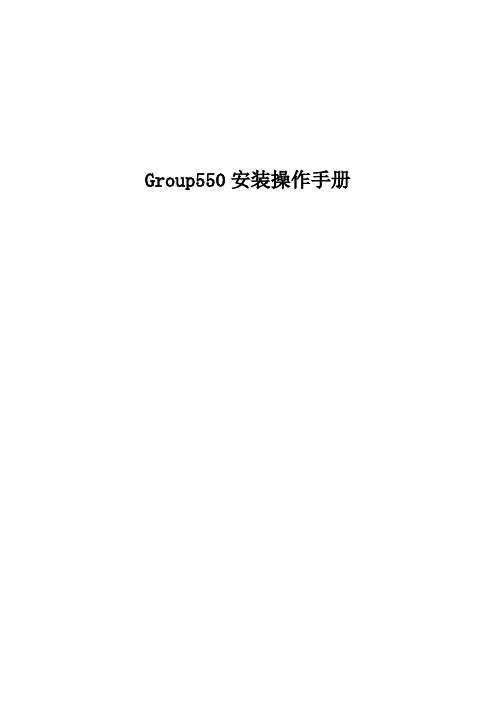
Group550安装操作手册目录一、设备环境安装要求 (3)1、硬件规格 (3)2、网络需求 (3)二、设备安装步骤 (3)1、GROUP 550介绍—设备组成: (4)2、GROUP 550介绍—背板连线示意: (4)3、实物展示 (4)4、物理连接 (4)三、加电测试 (5)1、设备开机 (5)2、电源指示灯状态 (5)3、主屏幕显示状态 (5)四、设备系统配置 (5)1、系统开机配置 (5)2、遥控器操作方法 (6)3、呼叫对方 (6)4、高级进阶设置 (6)五、系统功能测试 (7)1、终端点对点呼叫是否能够联通 (7)2、终端多点呼叫是否能够联通 (7)3、终端输出内容画面是否为1080P (7)4、终端画面和音频是否唇音同步 (8)5、终端双流输入是否正常 (8)六、设备常见故障处理 (8)1、遥控器的充电 (8)2、设置预设位和调用 (8)3、麦克风状态指示灯 (9)4、双流的发送 (10)5、诊断: (10)6、会议常见问题 (11)7、系统维护 (13)一、设备环境安装要求1、硬件规格2、网络需求视频会议系统传输一般使用专用IP网,由于MCU是整个视频会议系统的汇聚中心,为了保证视频会议画面清晰、声音逼真,并确保用户内网与视频会议系统的安全、稳定运行,建议如下:1)为视频设备单独划分内网,使用单独Vlan。
2)MCU、录播服务器、会管服务器和设备管理服务器等设备需要连接在内网核心交换机上。
3)各个会议室视频终端到MCU之间尽量减少网络节点,避免受内网用户业务影响.4)MCU、录播服务器、会管服务器和设备管理服务器及各个会议室视频终端均可与出资企业视频终端通信。
其间不经过防火墙、流量控制等设备。
如必需经过,需打开相关策略保证视频业务可通信。
二、设备安装步骤1、GROUP 550介绍-设备组成:2、GROUP 550介绍—背板连线示意:3、实物展示4、物理连接4.1 摄像机连接4.2 双流输入4.4 音频输出4.5 视频输出4.6网络接口4.7 电源接口三、加电测试1、设备开机1、系统开机配置1.1 用遥控器选择“简体中文”1.2 选择“高级”见到此画面表示开机加电正常1.3 选择“接受”1.4 选择"China ”1.5 第五页系统名使用默认名称(或自行更改),然后点击”下一个”1.6 配置的设备地址,先选择手动输入IP 地址,使用遥控器一次输入IP 地址、网关、掩码.1.7 将密码内的数字清空,将密码输入框内按住遥控器“←"清除(如果不清除每次登陆都将输入密码,如果有安全需求可以自行设置密码)。
GROUP550产品说明书
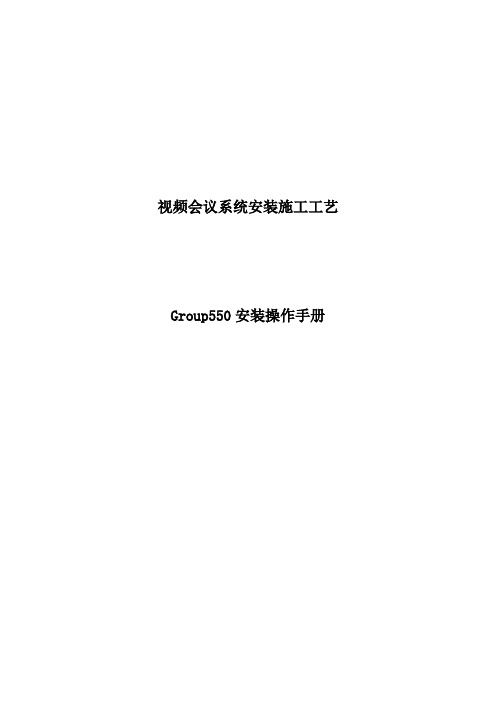
视频会议系统安装施工工艺Group550安装操作手册二〇一三年九月目录一、设备环境安装要求................................................................ 错误!未定义书签。
1、硬件规格....................................................................... 错误!未定义书签。
2、网络需求....................................................................... 错误!未定义书签。
二、设备安装步骤.................................................................... 错误!未定义书签。
1、 GROUP 550介绍-设备组成: ..................................................... 错误!未定义书签。
2、 GROUP 550介绍-背板连线示意: ................................................. 错误!未定义书签。
3、实物展示....................................................................... 错误!未定义书签。
4、物理连接....................................................................... 错误!未定义书签。
三、加电测试........................................................................ 错误!未定义书签。
1、设备开机....................................................................... 错误!未定义书签。
宝利通GROUP550产品说明书
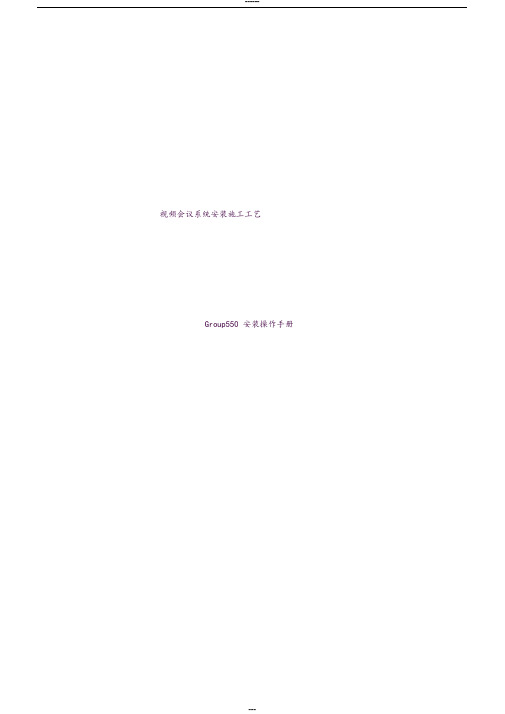
视频会议系统安装施工工艺Group550 安装操作手册二〇一三年九月目录一、设备环境安装要求 (4)1、硬件规格 (4)2、网络需求 (4)二、设备安装步骤 (5)1、 GROUP 550 介绍 -设备组成: (5)2、 GROUP 550 介绍 -背板连线示意: (5)3、实物展示 (5)4、物理连接 (6)三、加电测试 (15)1、设备开机 (15)2、电源指示灯状态 (15)3、主屏幕显示状态 (15)四、设备系统配置 (16)1、系统开机配置 (16)2、遥控器操作方法 (21)3、呼叫对方 (22)4、高级进阶设置 (23)五、系统功能测试 (28)1、终端点对点呼叫是否能够联通 (29)2、终端多点呼叫是否能够联通 (29)3、终端输出内容画面是否为1080P (29)4、终端画面和音频是否唇音同步 (29)5、终端双流输入是否正常 (29)六、设备常见故障处理 (29)1、遥控器的充电 (29)2、设置预设位和调用 (30)3、麦克风状态指示灯 (31)4、双流的发送 (31)5、诊断: (32)6、会议常见问题 (33)7、系统维护 (35)一、设备环境安装要求1、硬件规格物理规格高度1U(4.394 厘米)长度17.19 英寸( 43.688 厘米)宽度10.23 英寸( 26.009 厘米)重量最高 3.38KG(公斤)电源交流电输入 / 范围电压范围: 100-240VAC、60Hz。
电源模块三项 1.5A ;220V功耗交流电最大功耗125 瓦网络网口GROUP-550 1 个 LAN接口(10M/100M/1000M以太网接口)网络线缆需超 5 类屏蔽线缆2、网络需求视频会议系统传输使用专用 IP 网,由于 MCU是整个视频会议系统的汇聚中心,为了保证视频会议画面清晰、声音逼真,并确保网与视频会议系统的安全、稳定运行,建议如下:1)为视频设备单独划分内网,使用单独 Vlan 。
Group550参数

8、配置与终端同品牌高清摄像机,支持1080P/60帧图像输出;12倍及以上光学变焦;支持≥6个预设位。
9、配置与终端同品牌全向麦克风,实现≥20KHz立体声拾音。
10、★需提供产品制造厂商3年免费质保服务承诺函原件。
4、实现H.239双流,在传输主路1080P60帧会场画面情况下,PC双流画面应≥1080P/30帧,且可同时传输PC的声音。
5、★具备不少于4个高清视频输入接口,不少于4个高清视频输出接口,含3G-SDI、HDMI等输入和输出接口;支持在三个显示设备上分别输出远端图像、本端图像、双流。
6、电脑桌面可以通过网络发送到终端,并通过终端双流协议发送到远端会场,电脑和终端之间无需通过视频线缆连接参数
单价
1
高清终端Group550
1、★分体式设备,嵌入式系统。
2、支持ITU-T H.323 和SIP协议同时在线,实现多媒体音视频通讯。
3、符合ITU H.261、H.263、H.264 HighProfile、H.264SVC等标准;音频编码要求支持ITU-T G.711、G.722、G.722.1C、G.719等标准协议,音频质量要求能够达到≥20KHz立体声效果。图像格式具有QCIF、 CIF、4CIF、SVGA、XGA、720P30fps、720P60fps、1080P30fps、1080P60fps等格式。
宝利通GROUP550产品说明书

视频会议系统安装施工工艺Group550安装操作手册二0—三年九月目录一、设备环境安装要求 ......................... 错误!未定义书签。
1、硬件规格. ............................. 错误 !未定义书签。
2、网络需求. ............................. 错误 ! 未定义书签。
二、设备安装步骤............................. 错误!未定义书签。
1、GROUP 550介绍-设备组成:........................ 错误 !未定义书签。
2、GROUP 550介绍-背板连线示意:...................... 错误!未定义书签。
3、实物展示. ............................. 错误 !未定义书签。
4、物理连接. ............................. 错误 !未定义书签。
三、加电测试 .............................. 错误! 未定义书签。
1、设备开机. ............................. 错误 !未定义书签。
2、电源指示灯状态................................ 错误 !未定义书签。
3、主屏幕显示状态................................ 错误 !未定义书签。
四、设备系统配置 ............................ 错误!未定义书签。
1、系统开机配置.................................. 错误 !未定义书签。
2、遥控器操作方法................................ 错误 !未定义书签。
3、呼叫对方. ............................. 错误 !未定义书签。
group550控制代码
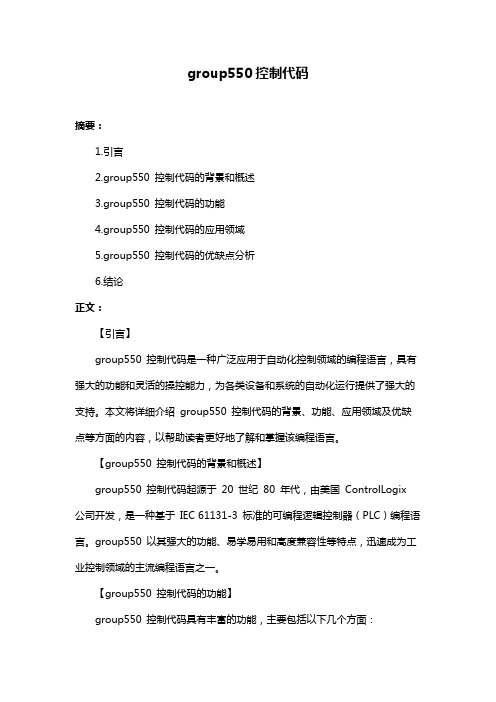
group550控制代码摘要:1.引言2.group550 控制代码的背景和概述3.group550 控制代码的功能4.group550 控制代码的应用领域5.group550 控制代码的优缺点分析6.结论正文:【引言】group550 控制代码是一种广泛应用于自动化控制领域的编程语言,具有强大的功能和灵活的操控能力,为各类设备和系统的自动化运行提供了强大的支持。
本文将详细介绍group550 控制代码的背景、功能、应用领域及优缺点等方面的内容,以帮助读者更好地了解和掌握该编程语言。
【group550 控制代码的背景和概述】group550 控制代码起源于20 世纪80 年代,由美国ControlLogix 公司开发,是一种基于IEC 61131-3 标准的可编程逻辑控制器(PLC)编程语言。
group550 以其强大的功能、易学易用和高度兼容性等特点,迅速成为工业控制领域的主流编程语言之一。
【group550 控制代码的功能】group550 控制代码具有丰富的功能,主要包括以下几个方面:1.逻辑控制:通过编写程序实现设备的逻辑控制,如顺序控制、条件判断、循环等。
2.数据处理:对输入输出的数据进行处理,如加减乘除、比较、移位等。
3.通信功能:支持多种通信协议,如Modbus、Profibus 等,实现设备之间的数据交换和远程控制。
4.库功能:提供丰富的库函数,如数学库、时间库、字符串库等,方便程序员快速实现复杂功能。
【group550 控制代码的应用领域】group550 控制代码广泛应用于各类自动化控制领域,如工业生产线、物流系统、楼宇自控、电力系统等。
通过group550 控制代码,可以实现设备的精确控制和高效运行,提高生产效率和产品质量。
【group550 控制代码的优缺点分析】优点:1.功能强大:group550 支持多种编程方式,满足不同控制需求。
2.易学易用:语法简单,容易上手,降低编程难度。
- 1、下载文档前请自行甄别文档内容的完整性,平台不提供额外的编辑、内容补充、找答案等附加服务。
- 2、"仅部分预览"的文档,不可在线预览部分如存在完整性等问题,可反馈申请退款(可完整预览的文档不适用该条件!)。
- 3、如文档侵犯您的权益,请联系客服反馈,我们会尽快为您处理(人工客服工作时间:9:00-18:30)。
宝利通GROUP 550 产品介绍
一、产品简介
Polycom® RealPresence® Group 550广泛适用于会议室和其它各种协作式环境,丰富的接口使其可以满足各种大、中型会议室的集成应用。
新一代性能强大及简捷的用户界面,为用户带来无与伦比的应用体验。
Group 550标准机架式设计,便于大中型会议室的安装使用,丰富的音视频接口可以满足各种各样的接入需求。
采用专用操作系统和专业芯片,符合H.323、SIP标准,全双工麦克风,支持三屏三显,支持1080p 50/60帧的高质量效果的图像和内容。
二、应用特性
最佳的应用体验
RealPresence Group系列的易用性为视频协作确立了新的业界标准。
其突破性的使用体验让即使是第一次接触的用户也能够轻松上手,无需专业培训。
此外,独特的智能飞屏(Polycom® SmartPairing™)方便用户通过自己的智能平板电脑来启动和管理视频通话。
RealPresence Group系列提供逼真的音、视频效果和完美的视频协作体验,高达1080P 50/60帧的视频分辨率为您的业务通信实现了更高水平的清晰度和真实性,用户将
因此更加习惯在日常通信中使用视频,从而迅速提高视频的使用率和团队的工作效率,并加快投资回报(ROI)。
高达1080P 50/60帧分辨率的内容可以轻松满足在共享视频、设计动画或其它同时需要较高的分辨率和流畅度的应用场景。
您能够接收和发送高清晰、超流畅的人物和内容,这种优势将使您的视频协作更加自如高效。
无与伦比的互通性
RealPresence Group 550 完全基于国际标准设计,能够连接目前在用的其它数以百万计的标准视频系统;与领先的统一通信(UC)平台兼容,无须添加昂贵和复杂的转换网关,即可轻松地整合客户现有的通信方式;RealPresence Group 系列还支持宝利通独有的可互操作性SVC(可扩展视频编码)架构,率先提供传统AVC视频系统和全新SVC系统互通功能。
最低的总拥有成本
宝利通将H.264 High Profile 的优势扩展到了1080P 50/60帧人物和内容,不断降低视频协作的总拥有成本。
您将体验到业界最高水平的图像效果,而同样的视频质量下占用的带宽则减少了多达50%。
Group系列产品兼容原有的宝利通摄像头、麦克风以及UC创新技术产品,充分保护用户原有投资。
三、突出特点
高清视频:1080P 50/60帧分辨率的视频和内容协作,提供逼真效果,提高视频使用率高清音频:Polycom Siren TM 22和Polycom StereoSurround TM环绕立体声技术可提供难以置信的高保真立体声音频
高清内容:采用宝利通独有的Polycom® People+Content™技术,可以通过网络发送无线
双流内容,摆脱连接线缆的束缚,轻松实现数据共享。
丰富的业务接口:丰富的音视频接口,方便与各类会议室设备结合
H.264 High Profile:最前沿的硬件处理平台和算法,高达50%以上宽带节省
LPR™丢包纠错:网络出现5%瞬时丢包时,会议视频仍保持正常
SirenLPR™音频丢包恢复:高达80%网络丢包环境下会议语音仍保持正常
内置多点:支持高达6路内置多点,使更多的人能够加入通话,从而减少对MCU的依赖四、技术指标
视频标准和协议
•H.261,H.263,H.264,H.264 High Profile,H.264 SVC,RTV
•H.239 / People+Content
•H.263及H.264视频差错消隐
视频分辨率
•1080P, 50/60ps@≥1740Kbps
•1080P, 25/30ps@≥1024Kbps
•720P, 50/60ps@≥832Kbps
•720P, 25/30ps@≥512Kbps
•4SIF /4CIF, 50/60ps@≥512Kbps
•4SIF /4CIF, 25/30ps@≥128Kbps
•SIF (352 x 240)、CIF (352 x 288)
•QSIF (176 x 120)、QCIF (176 x 144)
•W288P
•W448P
•W576P
内容分辨率
•输入:WUXGA (1920 x 1200)、HD (1920 x 1080P)、HD (1920 x 1080i)、WSXGA+ (1680 x 1050)、UXGA (1600 x 1200)、SXGA (1280 x 1024)、WXGA (1280 x 768)、HD (1280 x 720P)、XGA (1024 x 768)、SVGA (800 x 600)
•输出:WUXGA (1920 x 1200)、HD (1920 x 1080i)、HD (1920 x 1080P)、WSXGA+ (1680 x 1050)、SXGA+ (1400 x 1050)、SXGA (1280 x 1024)、HD (1280 x 720P)、XGA (1024 x 768)、VGA (640 x 480)
•最大内容帧率:60fps
•内容共享:People+Content™和People+Content IP
摄像头
•Polycom EagleEye Ⅲ摄像机
- 1920 x 1080p 50/60
- 12倍光学变焦
- 72度视角
音频标准和协议
•Polycom环绕立体声StereoSurround TM
•G.711
•G.728
•G.729A
•G.719
•G.722、G.722.1
•G722.1 Annex C
•Polycom Siren 14 •Polycom Siren 22
•AAC-LD
•自动增益控制
•自动噪音抑制
•键盘噪声抑制
•实况音乐模式
•自适应回音消除
•音频差错消隐
ITU支持的其它标准
•H.224/H.281远端摄像机控制•H.323 Annex Q远端摄像机控制•H.225,H.245,H.241 •BFCP(RFC 4582)双流
•H.243主席控制
•H.460 NAT/防火墙穿越
•TIP
网络
•支持IPv4、IPv6双协议栈
•1个10M/100M/1000M以太网口
•Auto-MDIX
•H.323/SIP
•支持LPR™
•MTU 值可调
•RS232,支持API
•支持Microsoft®Office Communications Server
•支持Microsoft®ICE
•支持Microsoft®Lync™
•支持IBM®Sametime™
安全性
•算法:SHA-1、SHA-256、AES (256- bit, CBC/OFB/counter)、PRNG •鉴权管理访问菜单、Web 界面和Telnet API
•FIPS 140-2 验证加密
•PKI & 证书管理(TLS 1.0 and SSL 3.0)
•网络入侵检测系统
•密码规则
•安全配置文件/白名单
•网页UI/ SNMP白名单
•本地帐户和登录端口锁定
电气特性
•自适应电源
•典型工作电压/ 功率
- 37VA @ 120V @ 60Hz
- 37VA @ 230V @ 50/60Hz
物理特性
•RealPresence Group 550 主机- 436.88 x 260.09 x 43.94(mm)。
